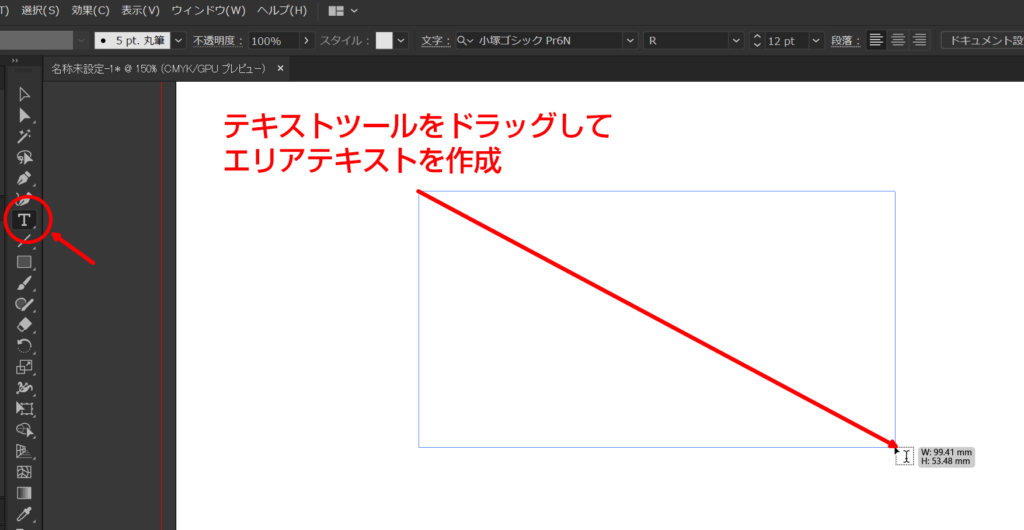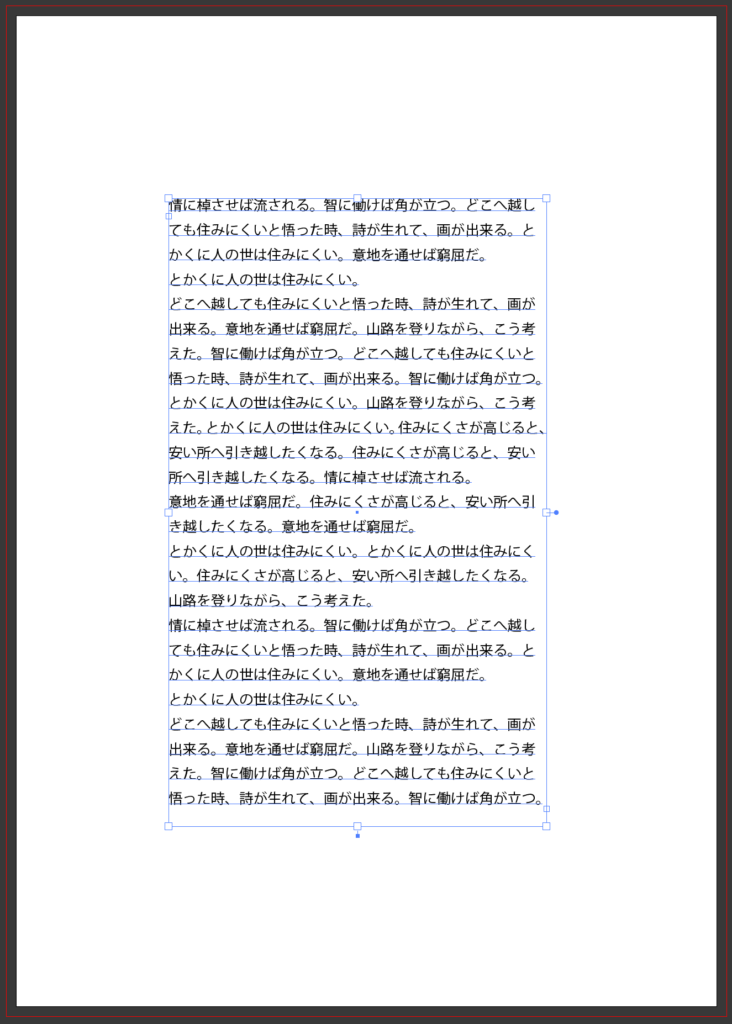一見同じに見える、ただの改行と段落の切り替え。DTPの世界では意味が全く異なるものですが、意識して編集しているデザイナーは意外に少ないです。
特にIllustratorではInDesignとは違って、扱うページ数が少ないために、エディトリアル的なアプローチをすることが少なく、その場の見た目で作成していってしまいがちです。
今回はテキストブロックでの段落という考え方をおさらいしたいと思います。
テキストツールを使ってエリアテキストを作成します。Illustratorは自動的にダミーテキストを挿入します。
こんな感じになればよいと思います。書式メニューから特殊文字制御文字を表示 を選択します。
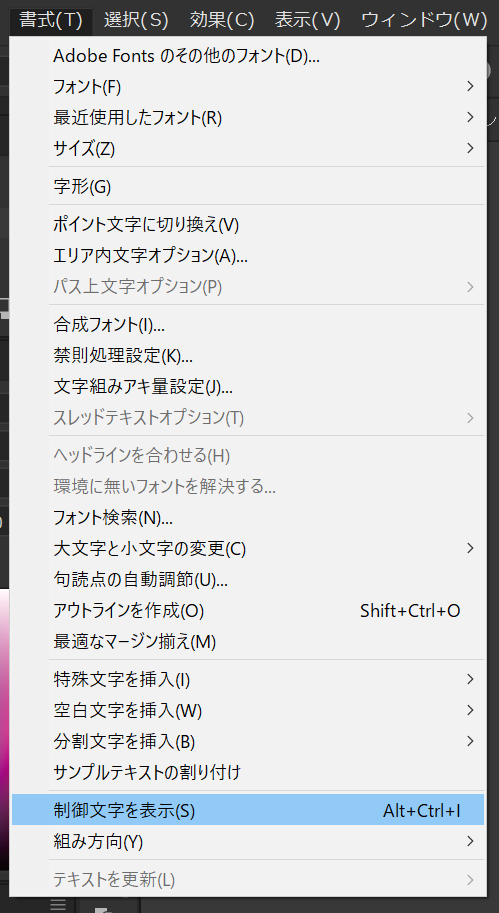
下画像のような記号が表示されます。
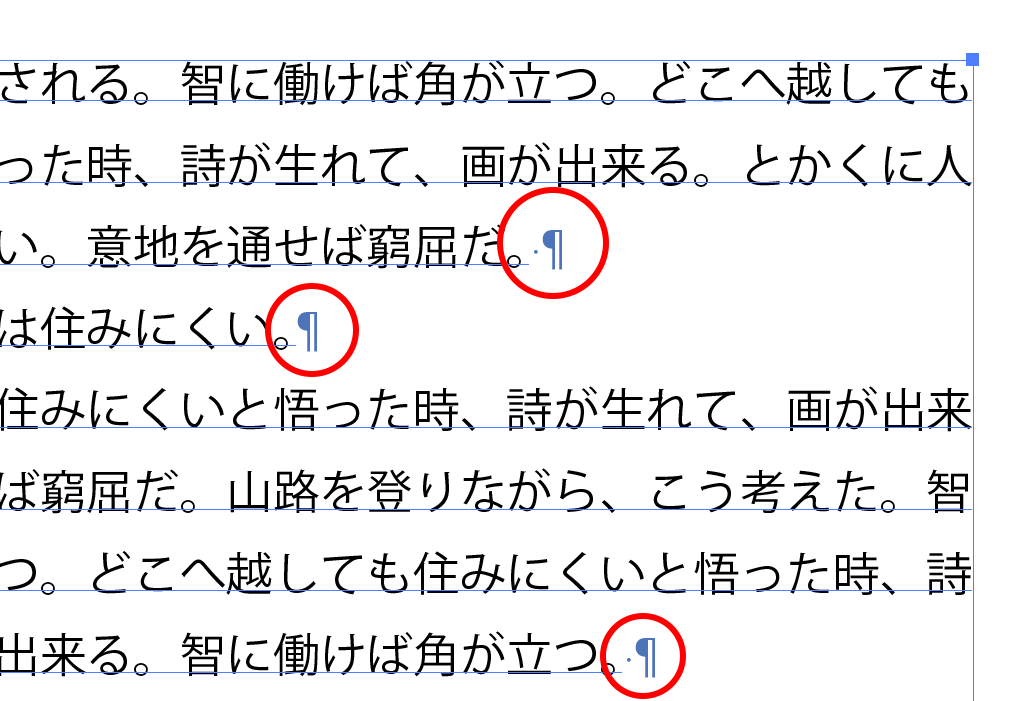
制御文字は、実際に表示はされないが、特別な意味をもつ入力情報を示すもので、いくつか異なった制御文字が用意されています。制御文字の種類と意味はAdobeのIllustratorにおけるテキストの機能強化 で参照することができます。
上記のPが反転したような制御文字は”段落の終わり”という意味です。
では、なぜ”段落の終わり”という定義が必要なのでしょうか?それは段落の制御と密接な関係があります。
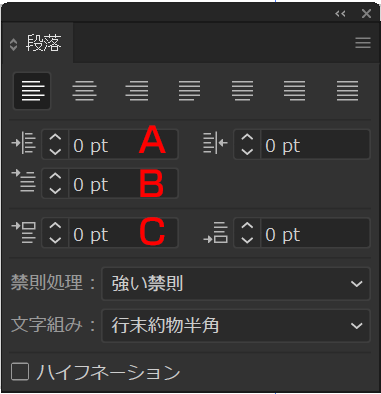
段落パネルには段落単位にテキストを成型できる機能が用意されています。たとえば、A 左インデント、B 段落1行目インデント、C 段落前のアキの量などです。ためしに、段落前のアキを調節してみましょう。

段落前のアキに20ptを設定すると、上画像のように段落前に20ptのアキが設定されます。一つ目の段落にはアキは反映されません。それでは、上図の3行目、”維持を通せば窮屈だ。“ と”とかくに人の世は住みにくい。”の行間を0ptのままにするにはどうすればよいでしょうか?段落として入力してしまうと、20ptのアキが反映されてしまうので、このような場合はソフトリターンをつかいます。

このように一回ツメて、
Shiftキーを押しながらEnterもしくはReturnを入力します。
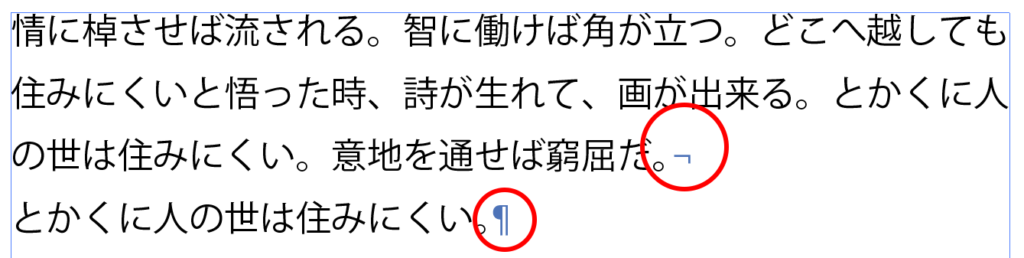
制御文字もソフトリターンに変更されました。
段落を変えたいときはEnter
改行だけしたいときはShift+Enterです。
-
段落の終わりとソフトリターンの関連リンク